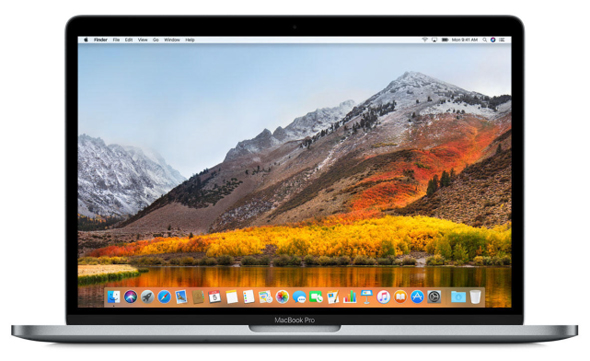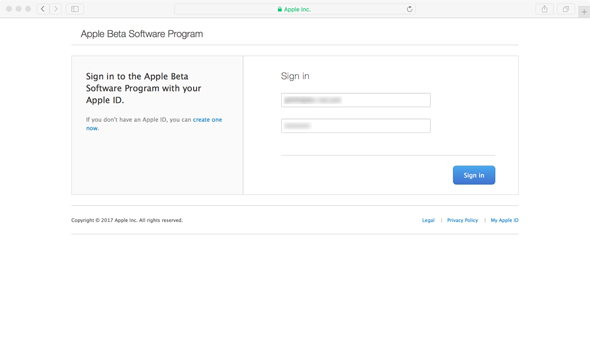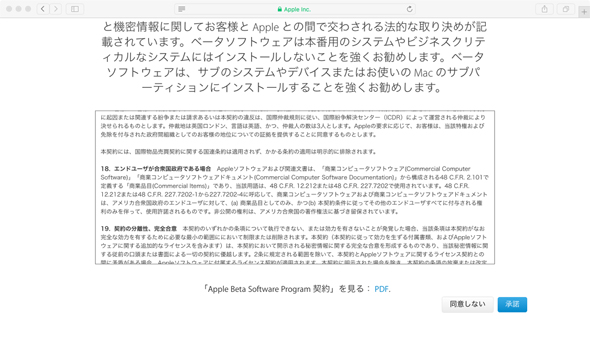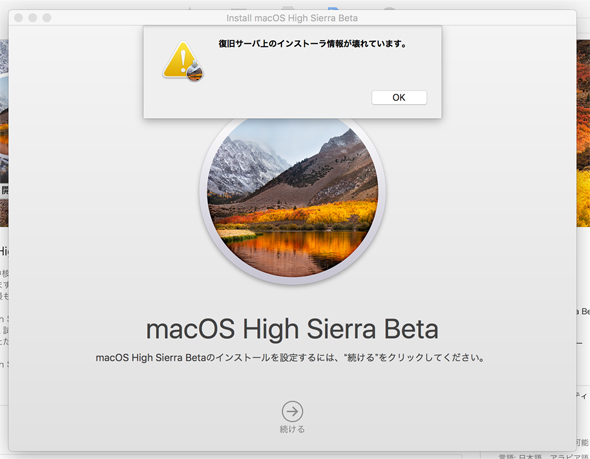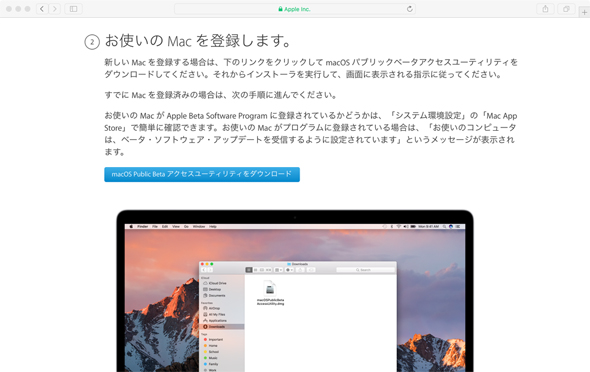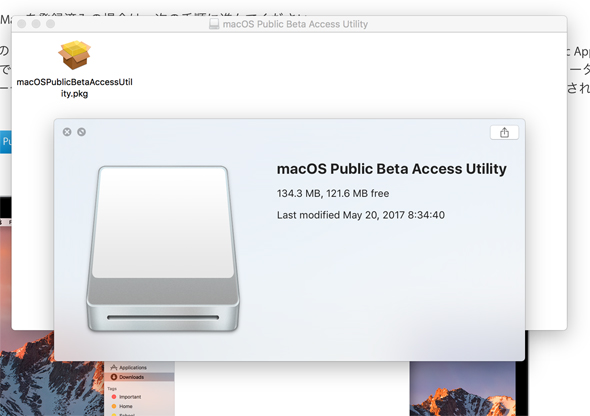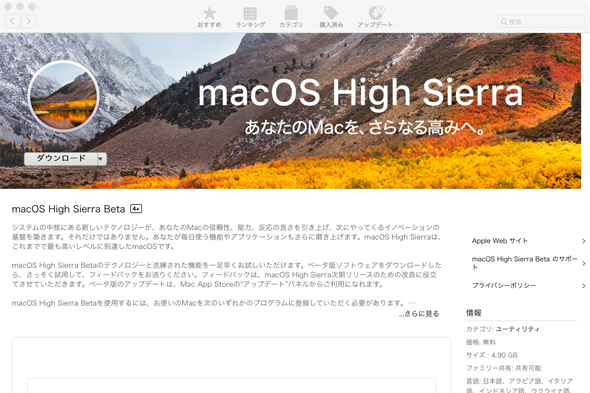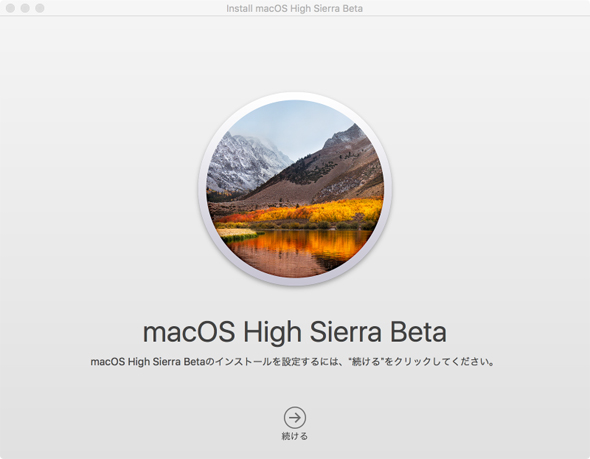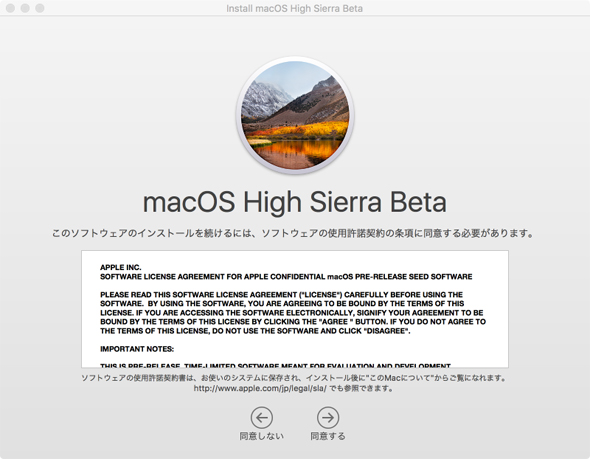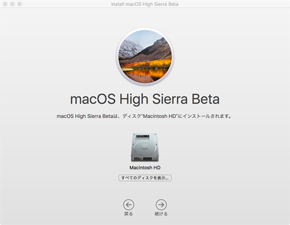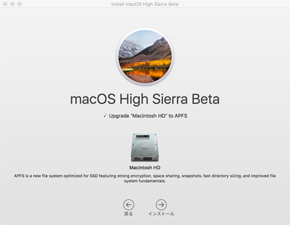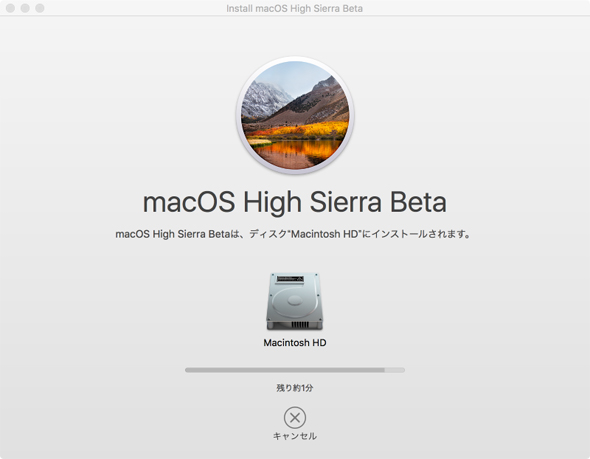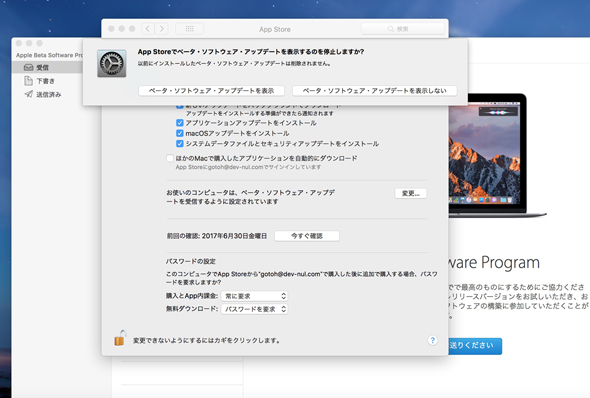次期macOS「High Sierra」パブリックβ 導入手順まとめ
米Appleは次期macOS「macOS High Sierra」のパブリックβ版をリリースした。macOS High Sierraでは、新しいファイルシステム(APFS)やグラフィックスAPI(Metal 2)が採用されるほか、macOSとして初めて外付けのGPUをサポートする(WWDC 2017現地リポート:iPhone誕生10周年に見た「macOS」「watchOS」「tvOS」の進化)。
High Sierraのパブリックβは、Apple Beta Software Programに参加することで誰でも無料で利用できる。というわけで、導入手順を以下にまとめた。なお、対応機種は、2009年後半(Late 2009)以降に発売されたMacBookおよびiMacと、2010年以降に発売されたMacBook Air、MacBook Pro、Mac Mini、Mac Proだ。
ここで注意したいのは、インストーラをダウンロードして起動する前に、macOS Public Beta アクセスユーティリティ(macOSPublicBetaAccessUtility.dmg/136KB)をインストールしてMacを登録しておく必要がある点だ。
すでに別のMacでApple Beta Software Programに参加していても、この手順を飛ばすとインストーラ起動時に「復旧サーバ上のインストーラ情報が壊れています」(The installer information on the recovery server is damaged.)というエラーが出て先に進めなくなる。
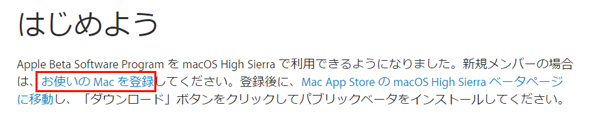 Mac App StoreでHigh Sierra Betaのインストーラを落とす前に、パブリックベータ用ガイドのページ中段にある「お使いのMacを登録」のリンクをクリックしてmacOS Public Beta アクセスユーティリティをインストールしておく必要がある
Mac App StoreでHigh Sierra Betaのインストーラを落とす前に、パブリックベータ用ガイドのページ中段にある「お使いのMacを登録」のリンクをクリックしてmacOS Public Beta アクセスユーティリティをインストールしておく必要がある 「デバイスを登録」ページに書かれた手順に従って、バックアップ、Macの登録、App StoreにアクセスしてHigh Sierra Betaのインストーラを入手する。High Sierraではファイルシステムの変更も行われる(インストール時に選べる)ので、バックアップとサブマシンでの使用が推奨されている
「デバイスを登録」ページに書かれた手順に従って、バックアップ、Macの登録、App StoreにアクセスしてHigh Sierra Betaのインストーラを入手する。High Sierraではファイルシステムの変更も行われる(インストール時に選べる)ので、バックアップとサブマシンでの使用が推奨されている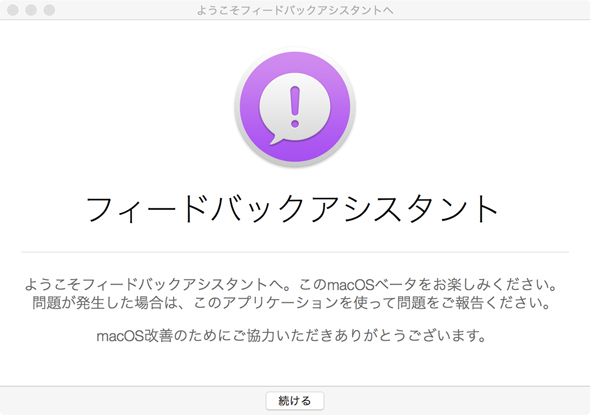 macOS Public Beta アクセスユーティリティをインストールするとフィードバックアシスタントの登録画面がポップアップし、自動的にMac App StoreのHigh Siera Betaダウンロードページも立ち上がる
macOS Public Beta アクセスユーティリティをインストールするとフィードバックアシスタントの登録画面がポップアップし、自動的にMac App StoreのHigh Siera Betaダウンロードページも立ち上がるなお、今回リリースされたβ版のバージョンはmacOS High Sierra 10.13 Beta(17A291m)だった。Apple Beta Software Program参加者は、今秋の正式リリースまで定期的に配信されるβ版のアップデートを継続的に利用できるが、システム環境設定の「App Store」から、β版の表示をオフに変更することも可能だ。
関連記事
 iPhone誕生10周年に見た「macOS」「watchOS」「tvOS」の進化
iPhone誕生10周年に見た「macOS」「watchOS」「tvOS」の進化
インテリジェンス、プライバシー保護、VR――WWDC 2017から見えてきたAppleのこれからを林信行氏が解説。 この秋、iOSに本格的AR・AI時代が到来
この秋、iOSに本格的AR・AI時代が到来
iOS 11で何が変わるのか。林信行氏が解説。 Mac新時代を切り開く 使い心地の新iMacと先進性の新MacBook Pro
Mac新時代を切り開く 使い心地の新iMacと先進性の新MacBook Pro
WWDC 2017で発表された新しいiMacとMacBook Proは、秋に登場するmacOS High SierraとともにMacの復権を示すものかもしれない。林信行氏によるファーストインプレッション。 Apple新モデルで「MacBook」と「21.5インチiMac」を推す理由
Apple新モデルで「MacBook」と「21.5インチiMac」を推す理由
米Appleの開発者会議「WWDC 2017」で発表された多数のMac新モデル。個人的に気になったのは、全くの新シリーズではなく……。 音楽の楽しみを再発明する「HomePod」とiPadの魅力を再発明する新「iPad Pro」を林信行が解説
音楽の楽しみを再発明する「HomePod」とiPadの魅力を再発明する新「iPad Pro」を林信行が解説
WWDC現地リポート第一弾はHomePodと新iPad Pro。林信行氏が動画とともに見どころを紹介する。 次期macOS「High Sierra」は今秋リリース
次期macOS「High Sierra」は今秋リリース
パブリックβは6月後半配信予定。
関連リンク
Copyright © ITmedia, Inc. All Rights Reserved.
アクセストップ10
- 「これで年単位の品薄が確定」――“Crucial撤退ショック”のPCパーツショップ (2025年12月06日)
- バッファローのWi-Fi 7ルーター「AirStation WSR6500BE6P」を試す 2.5Gbps対応で約2万円 コスパの良さが光る (2025年12月05日)
- 「Appleは悪。Googleは開発者を理解している味方」というEpic GamesのスウィーニーCEOが歓迎する未来は本当にバラ色なのか (2025年12月05日)
- 31.5型4Kスマートディスプレイ「LG MyView Smart Monitor 32SR73U-W」がタイムセールで4万5800円に (2025年12月05日)
- Ewinの折りたたみ式Bluetoothキーボードが28%オフの2849円に (2025年12月05日)
- 64GB構成すら“絶望”が近づく中で、CUDIMMの人気が再上昇 (2025年11月29日)
- さようなら「Crucial」――Micronがコンシューマー向け製品事業から撤退 販売は2026年2月まで継続 (2025年12月04日)
- 「ASUS Dual GeForce RTX 5070」がタイムセールで8万1627円に (2025年12月04日)
- 高性能アクションカメラ「Insta360 Ace Pro」が10%オフの3万7900円でセール中 (2025年12月05日)
- サンコー、WQHDパネル2面を備えたデュアル23.8型液晶ディスプレイ (2025年12月05日)